医療費控除のための確定申告書類を作成する
うちは医療費が結構嵩むので毎年「医療費控除」を提出している。e-Taxとかは使っていないので、プリントアウトして税務署に持っていっている。(郵送でもいいかもしれないが家からそんな遠くないので運動がてらポストしている)
ネットを使って作成はできるものの、少し選択肢が多いので忘れがち。ここに控えておく。
準備
○大まかな流れ
所定のフォーム(エクセルファイル)にかかった医療費をまとめる
申告書類作成サービスで書類を作成する。
できた書類をプリントアウトして税務署へGo!
○必要なもの
・医療費情報(うちはこういう感じで作成する)
・源泉徴収票(の写し)
・マイナンバー
・マイナンバーカードのコピーか、通知カードと身分証明書のコピー(提出時に物理的に添付する)
・クリアファイル(投函する際に挟んでおく)
○その他メモ
医療費控除は、夫婦の場合はどちらかがまとめて申請して良い。源泉徴収票も申請する側のがあれば良い。
1. フォーム(エクセルファイル)をダウンロードする
「国税庁 確定申告書等作成コーナー」のページに行き、「医療費集計フォーム」ボタンを押下する。

ポップアップウィンドウが出るので、「医療費集計フォームダウンロード」ボタンを押下する。「iryouhi_form_v3.xlsx」というエクセルファイルがダウンロードされる。

2. エクセルで医療費情報を編集
ダウンロードしたエクセルファイルを開く。
私のうちの場合は「関東ITソフトウェア健保から医療費情報をダウンロードする」でダウンロードしたCSVファイルと、カミさんの医療費(こちらは上ベース)があるので、前者はコピペ、後者は入力していく。
なおファイル名はわかりやすいものにしておくと良い。

CSVファイルの中身は日付と名前(かな)と医療機関名と金額の4項目医療機関名を金額はコピペして、それ以外の部分は埋めていく。
病院は「診療・治療」、薬局は「医薬品購入」を”該当する”にしておく(めんどくさいなぁ😭)
「支払った医療費の金額」はCSVの金額をそのままコピペでOK。「左のうち、補填される金額」は特に問題なければ0円だろう。保険が適用されて結果的に補填されたならばその金額を書けば良い。
手入力の部分も同様。レシートや領収書を参考に入力する。めんどくせー😭
3. 申告書類を作成する
❶再び「国税庁 確定申告書等作成コーナー」のページに行き、「申告書類を作成する」の「作成開始>」を押して、書類作成画面へ進む。
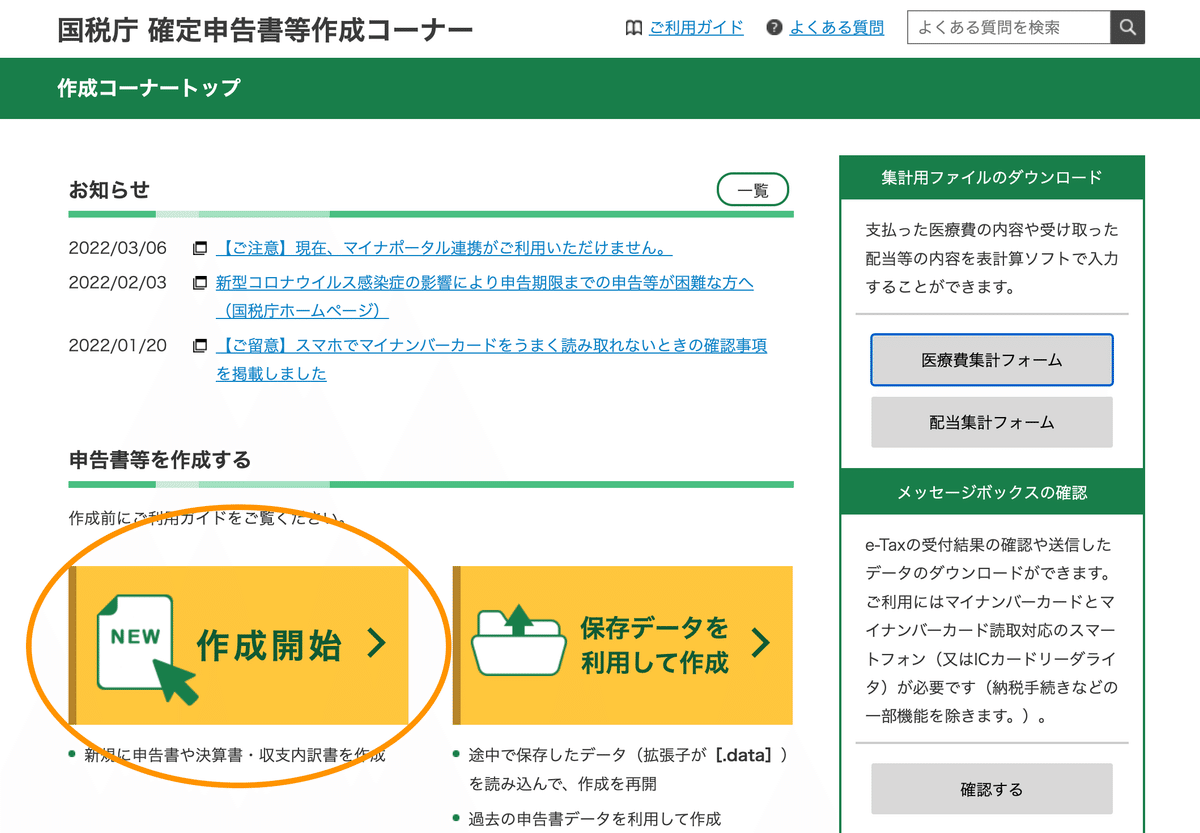
❷一番右の「印刷して提出」を選択するのでこれを押して進む。
(一番左にある”マイナンバーカード方式”だとマイナンバーとスマホだけで解決しそうだけど、ぽちぽちやるの大変そうなのでここでは取り上げない)
❸このページの後に動作確認済みマシンの説明ページがある。そこも確認して先へ進む。

❹申告書類の種類選択になるので、当年分の申告書類の作成メニューから「所得税」を選択する。(アコーディオンになっているので▼を開く)

❺ここは「次へ進む」ボタンを押すだけ。
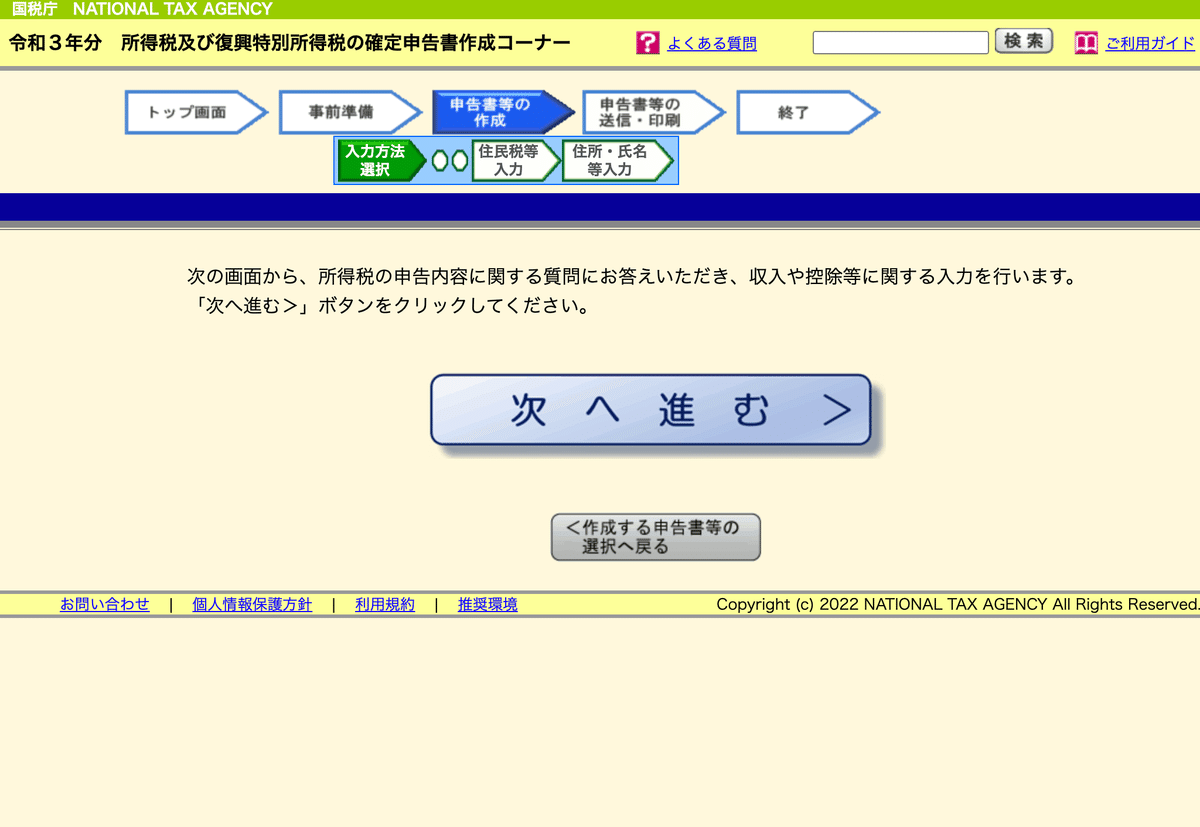
❻”確定申告書作成コーナー”が始まるので必要事項を入力していく
まずは生年月日入力欄を入力する。
給与以外に申告する収入があるかの質問に答えると、どんどん”はい/いいえ"の選択肢が増えていくので答えていく。
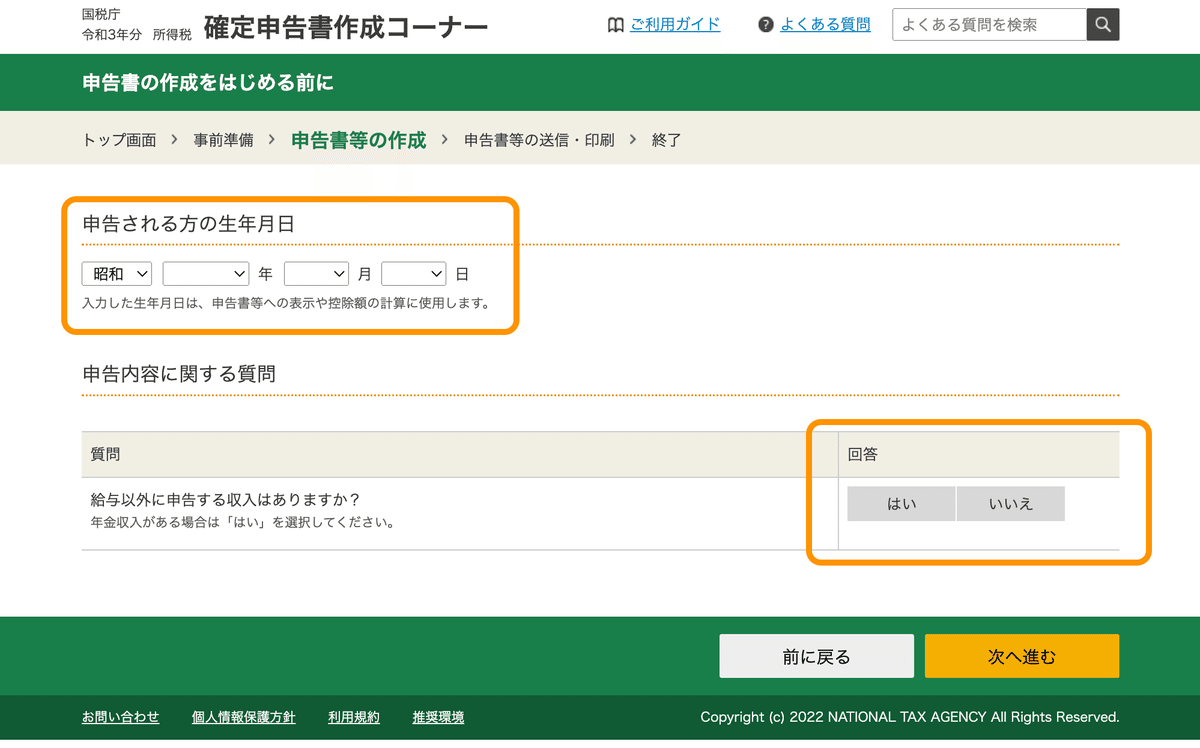
私の場合次のようになる。
なお、夫婦の場合、医療費控除の申告は所得の高い方が申請すればいいっぽいので、入力する”源泉徴収票”も1枚となる。
(収入額によってどちらが良いかが変わるらしい。こちらの説明ページなどを参考に。)

❼源泉徴収票の情報を入力する。
うちの会社は源泉徴収票はPDFでの配布なのでxmlデータはない。なので「入力する」ボタンで入力画面に進む。

そうすると入力欄がモーダルで出現するので、説明にしたがって源泉徴収票の内容を入力していく。なお、源泉徴収票の内容が空欄のところは入力しなくて良いようだ。
「入力内容の確認」ボタンを押して入力を終えると、上の入力確認画面になるので「次へ進む」を押す。

❽「収入金額・所得金額の入力」の確認画面が現れる。
内容をチェックして「入力終了(次へ)」ボタンを押下。

❾「所得控除」の入力画面に遷移する。
「医療費控除」の「入力する」ボタンを押下する。
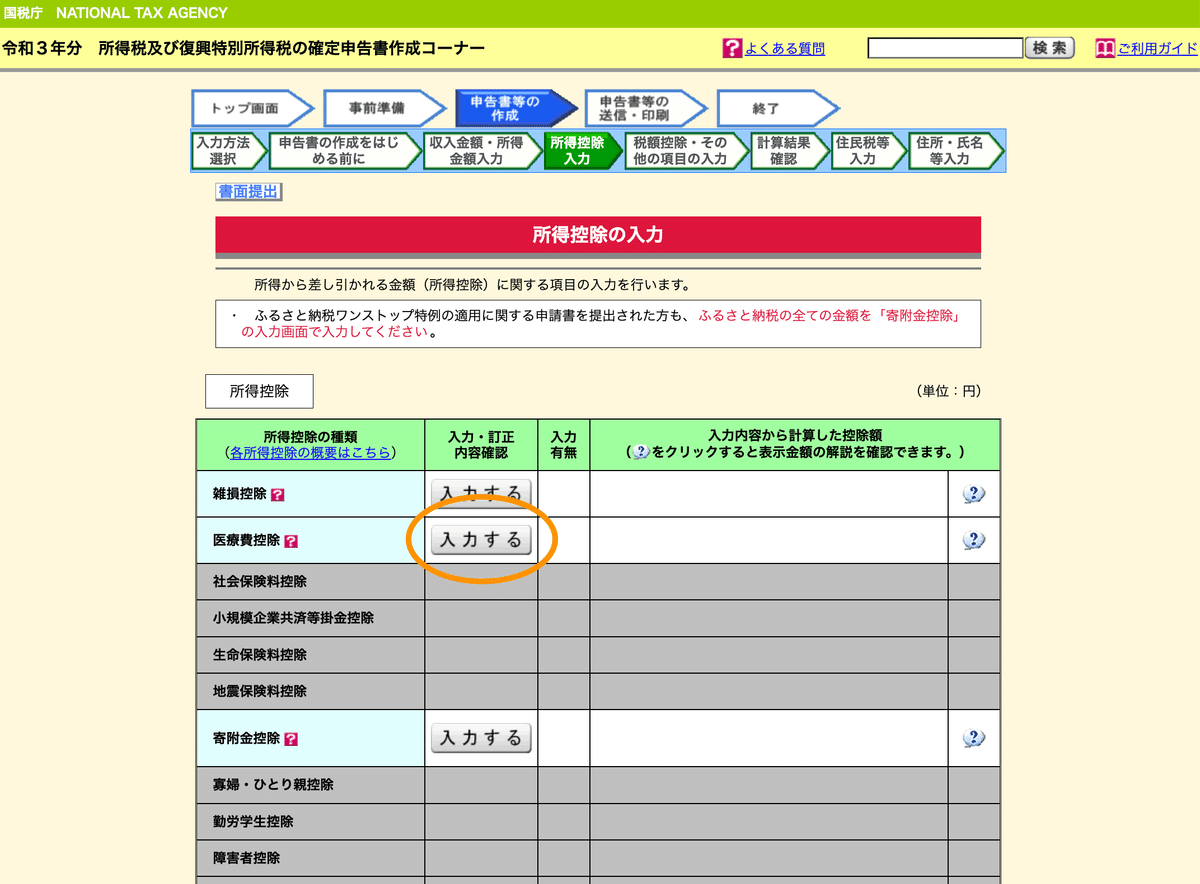
すると「適用する医療費控除の選択」画面へ進むので、「医療費控除を適用する」ボタンを押す。

➓「入力方法の選択」画面に進む。
医療費集計フォームを利用しているので選択肢からそれを選択し、ファイルを選択する。
「選択したファイルを読み込む」ボタンを押してアップロードを進める。

「医療費集計フォーム読込結果」の画面になるので、読み込んだ内容を確認する。

さらに内容の確認画面に進む。
(なお、ここでも医療費情報を追加できるらしい)
内容のチェックをして「次へ進む」を押下。

最終的な医療費控除額が出るので確認して「次へ進む」を押す。
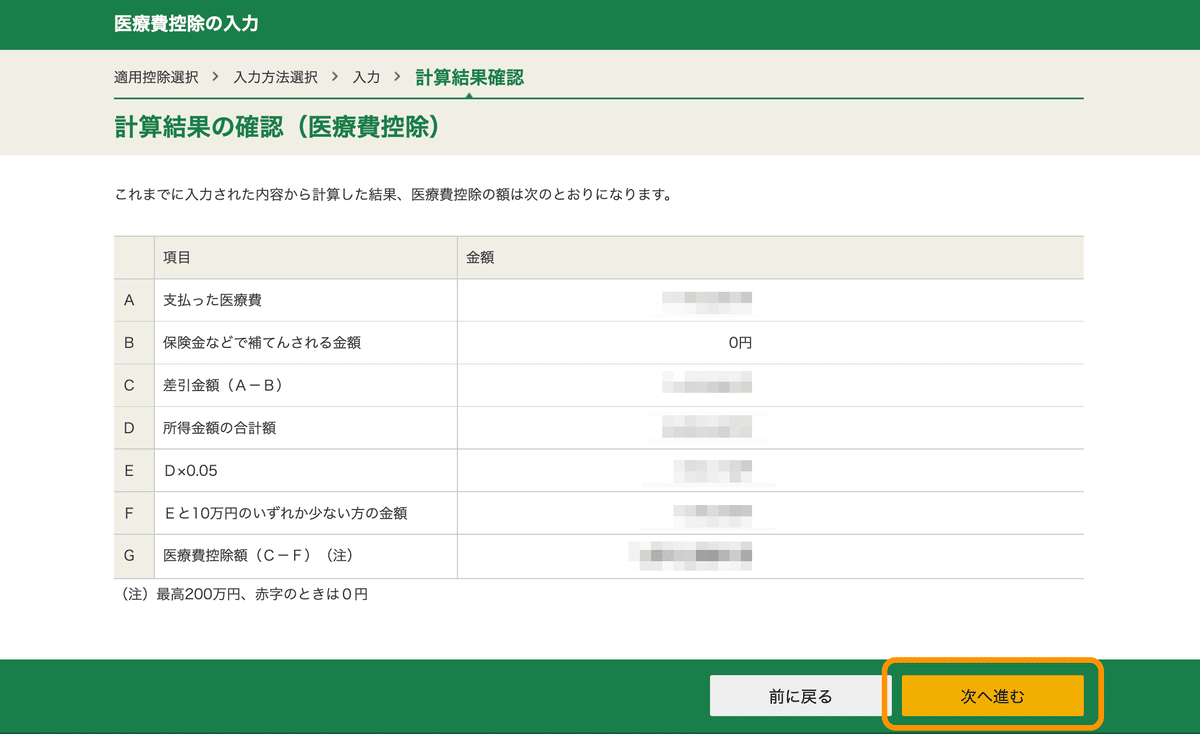
(11)「所得控除」の入力画面に遷移する。
ふるさと納税などをしている人はさらに「寄附金控除」入力に進むのだろうけどここでは割愛。
「入力終了(次へ)」を押下。
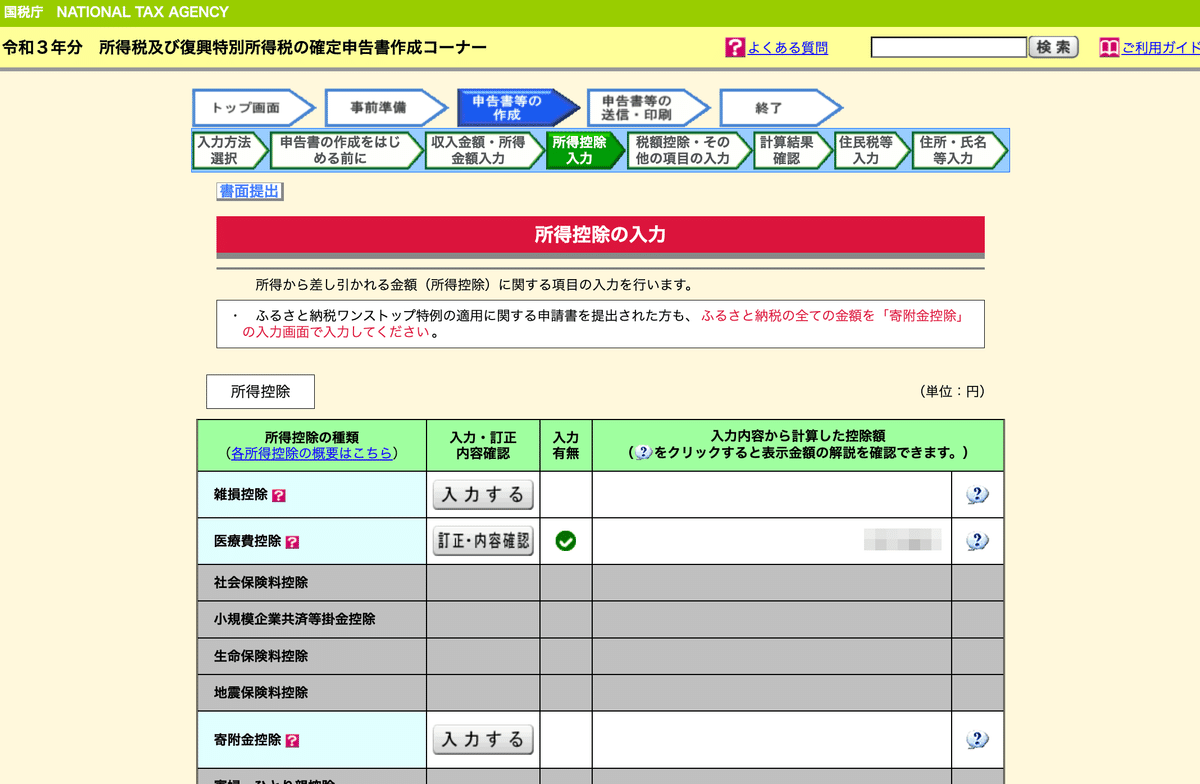
(12)「税額控除・その他の項目の入力」画面に進むが、特に入力することもないのでここも確認して終わる。
「入力終了(次へ)」を押下。
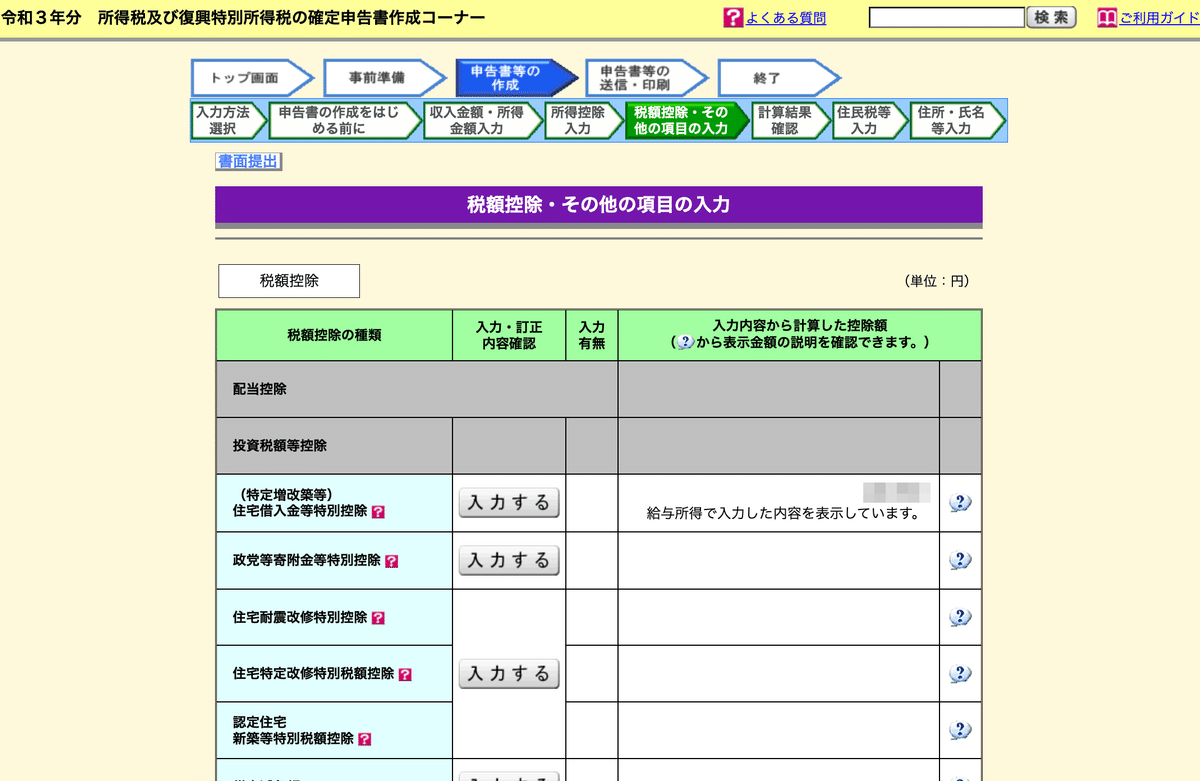
(13) 「計算結果確認」画面へ進むので、内容を確認する。
確認して「次へ>」を押す。
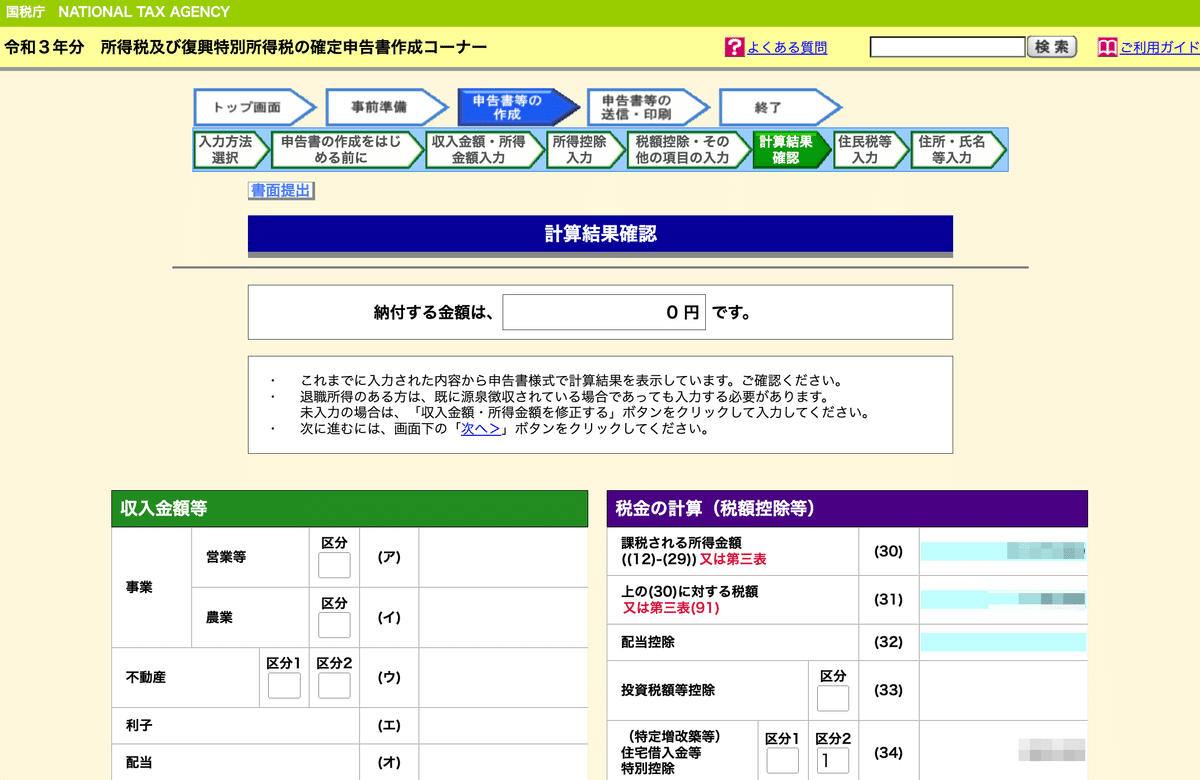
(14)「住民税等入力」画面になる。
ここの項目は特に該当していないので、「入力終了(次へ)」を押下。

(15)「確定申告書作成コーナー」に戻るので住所などを入力する。
入力後「次へ進む」を押す。

(16)「マイナンバーの入力」画面へ進むので入力する。
入力後「次へ進む」を押す。

(17)「申告書類印刷」画面に進む。
(控え用書類に収受日付印が必要な人は印刷して次の画面で確認を)
説明に従って「帳票表示・印刷」ボタンを押下し、PDFファイルを保存してそれを印刷する。
「次へ進む」を押す。
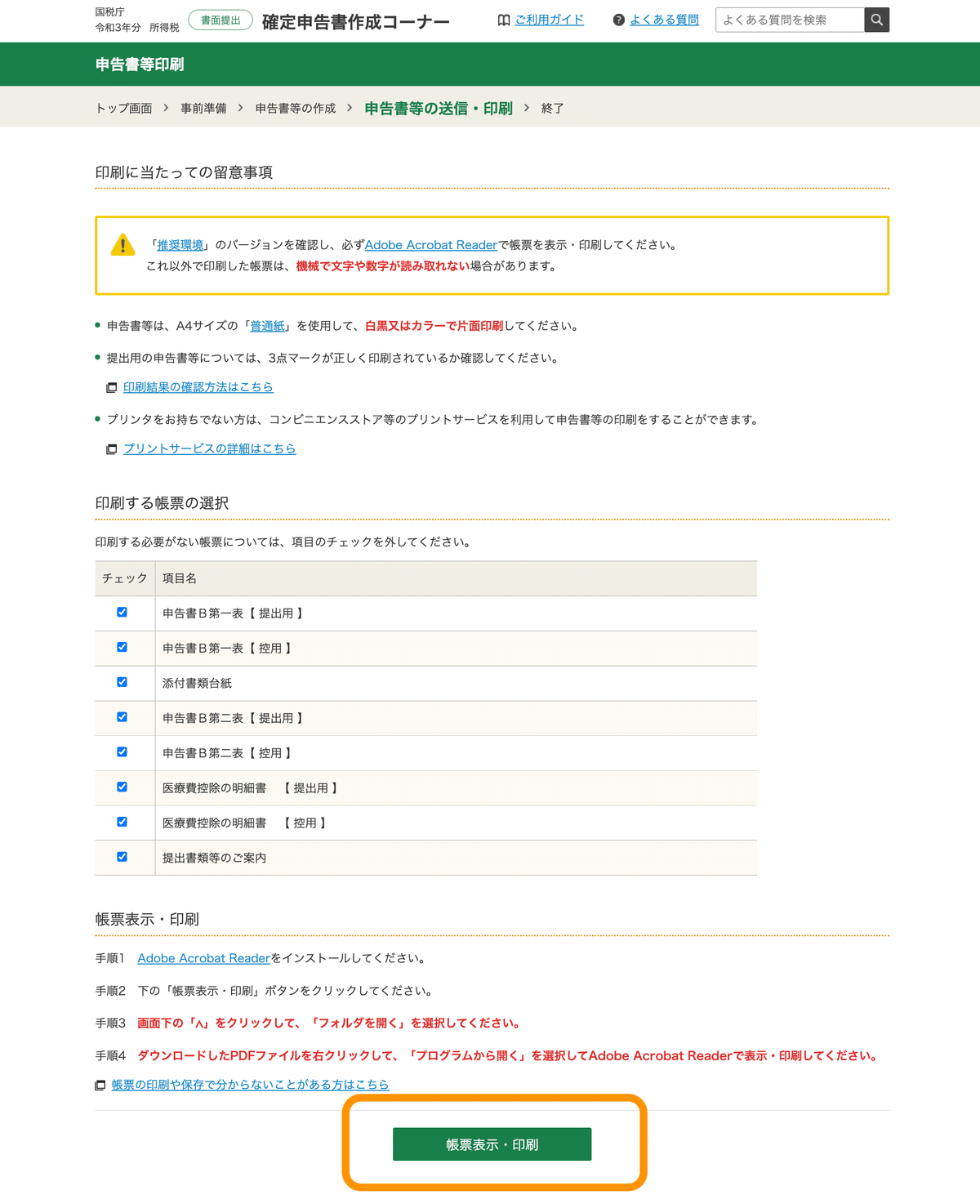
(18) 「申告書を印刷した後の作業について」画面に進むので、提出方法の確認を。
入力データも、デジタルファイルとして保存が可能なのでバックアップにどうぞ。
「終了する」ボタンを押すと、「確定申告書等作成コーナー」トップに戻る。
なお、印刷書類の一番最後にここのページと同様の”提出書方法の案内”は印刷される。
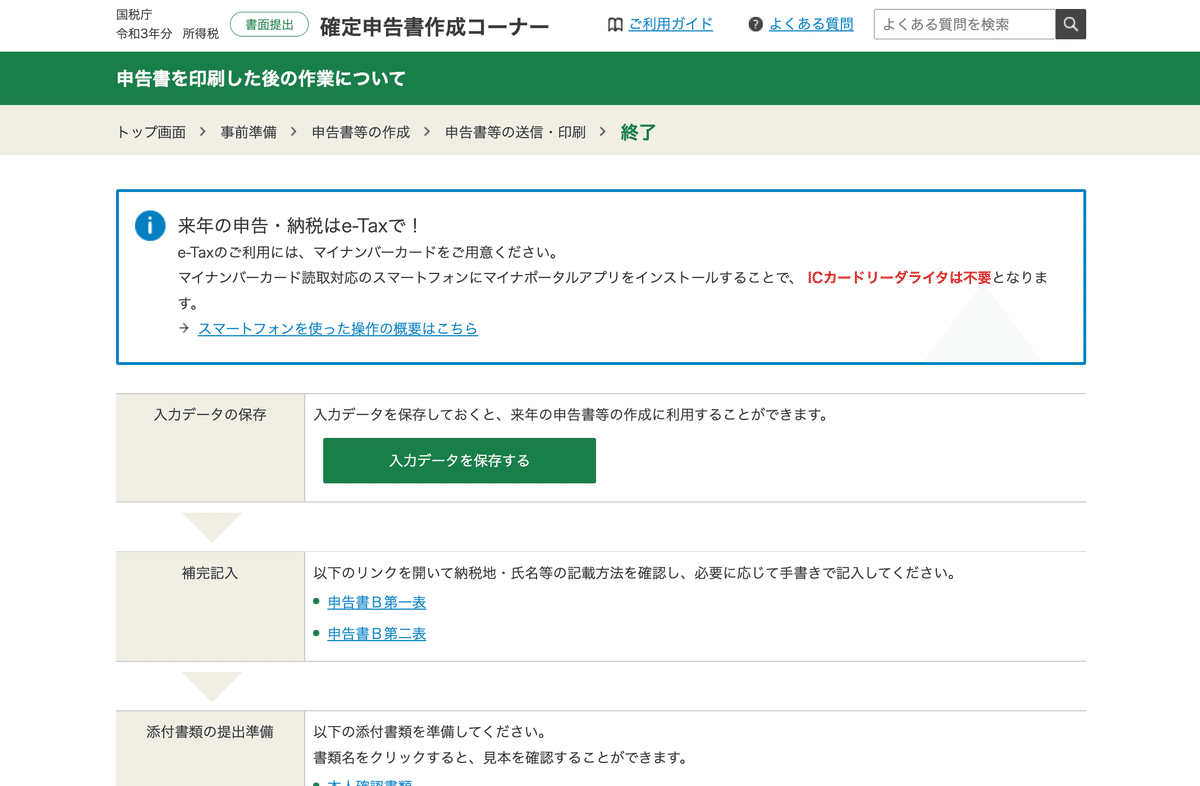
(19) PDFファイルを印刷して提出書類をまとめる。
PDFファイルを印刷する。
2枚目に自身のマイナンバーカードや通知書と証明書類の添付用紙があるので、別にコピーしたそれらを貼る(糊付け)。
控えの書類や説明の紙などを除いて、提出書類として準備する。
ホチキスなどは使わない方が良いらしいので、クリアファイルにまとめておくことにする。
(20) 提出する。
郵送や税務署のポストへ投函でもOK。

長かった、、、
毎年ながら、手間がかかるなぁ、ほんと。とほほ。
この記事が気に入ったらサポートをしてみませんか?
